 | Biologie | Chimie | Didactica | Fizica | Geografie | Informatica |
| Istorie | Literatura | Matematica | Psihologie |
Deschiderea aplicatiei Microsoft EXCEL se poate face din meniul Start - Programs - Microsoft Excel sau daca exista pictograma asociata aplicatiei pe desktop, printr-un dublu clic pe aceasta pictograma. De asemenea, aplicatia Microsoft Excel se poate porni prin deschiderea unui fisier cu extensia xls, asociat in mod standard cu aplicatia Microsoft Excel.
Un fisier Excel poarta denumirea de registru de calcul (workbook) si contine mai multe foi de calcul (worksheet sau sheet). Implicit, versiunea XP a aplicatiei Microsoft Excel contine 3 foi de calcul.
Pentru deschiderea unui nou registru de lucru se foloseste
optiunea New din meniul File, combinatia de taste CTRL+N
sau butonul ![]() din bara de instrumente Standard.
din bara de instrumente Standard.
Salvarea unui registru de lucru (cu toate paginile
sale, indiferent daca contin sau nu informatie) se face cu optiunea Save din meniul File, cu combinatia de taste CTRL+S sau cu butonul ![]() din bara de instrumente Standard. Folosind
optiunea Save As din meniul File, un fisier Excel poate fi salvat
cu alt nume decat cel cu care a fost deschis si/sau in alt folder decat cel in
care se afla fisierul initial. De asemenea un fisier Excel poate fi salvat sub
un alt tip: text, template (sablon), DBF
- baza de date sau ca tip de fisier corespunzator versiunilor anterioare de
Excel sau unor alte programe de calcul tabelar: QuatroPro sau Lotus 1-2-3. Sau,
folosind optiunea Save as Web Page, fisierul Excel poate fi salvat in format
HTML.
din bara de instrumente Standard. Folosind
optiunea Save As din meniul File, un fisier Excel poate fi salvat
cu alt nume decat cel cu care a fost deschis si/sau in alt folder decat cel in
care se afla fisierul initial. De asemenea un fisier Excel poate fi salvat sub
un alt tip: text, template (sablon), DBF
- baza de date sau ca tip de fisier corespunzator versiunilor anterioare de
Excel sau unor alte programe de calcul tabelar: QuatroPro sau Lotus 1-2-3. Sau,
folosind optiunea Save as Web Page, fisierul Excel poate fi salvat in format
HTML.
Simultan pot fi deschise mai multe registre de lucru. Pentru fiecare registru de calcul deschis apare un buton pe bara de task-uri. Schimbarea intre registrele de calcul deschise simultan se poate face prin selectarea butoanelor corespunzatoare din bara de task-uri sau din meniul Windows, unde pentru fiecare registru de calcul deschis va exista o optiune. La un moment dat, doar unul dintre registrele de calcul deschise simultan poate fi activ.
La fel ca la orice aplicatie din pachetul Microsoft Office, poate fi apelata functia Help din meniu sau cu ajutorul tastei F1.
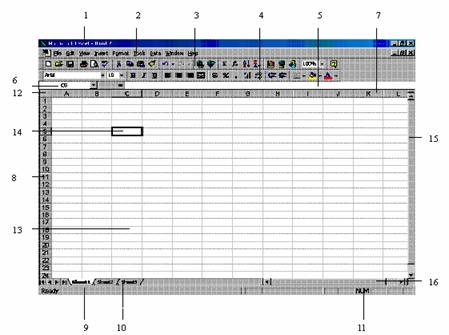 Inchiderea aplicatiei Microsoft Excel se poate face cu
optiunea Exit din meniul File, cu combinatia de taste Alt+F - X sau cu ajutorul butonului de
inchidere a aplicatiei din bara de titlu
Inchiderea aplicatiei Microsoft Excel se poate face cu
optiunea Exit din meniul File, cu combinatia de taste Alt+F - X sau cu ajutorul butonului de
inchidere a aplicatiei din bara de titlu ![]() . Inainte de inchiderea aplicatiei Microsoft
Excel se salveaza si se inchid toate toate registrele de lucru deschise!
. Inainte de inchiderea aplicatiei Microsoft
Excel se salveaza si se inchid toate toate registrele de lucru deschise!
La pornirea aplicatiei Microsoft Excel ecranul va arata ca in imaginea de mai jos:
bara de titlu - contine titlul aplicatiei si numele documentului;
bara de meniu - afiseaza o lista de meniuri disponibile (aceste meniuri cuprind comenzi care se aplica documentului sau aplicatiei);
bara de instrumente Standard
bara de instrumente Formatting
bara de formule - locul in care se editeaza datele;
caseta de nume
anteturile de coloana - litere sau combinatii de doua litere care identifica fiecare coloana;
anteturile de linie - numere care identifica fiecare linie;
bara de stare - contine diverse informatii legate de starea aplicatiei;
etichetele foilor de calcul - identifica fiecare foaie din registru (se executa clic pe o eticheta pentru a deschide registrul la pagina respectiva);
autocalculate - prezinta numarul de elemente, media, suma sau valorile minime / maxime pentru celulele selectate;
butonul Select All - executia unui clic pe acest buton va determina selectarea intregii foi de calcul;
o celula - celula este locul in care se introduc datele (numere, texte, date calendaristice, formule);
celula activa
bara de derulare verticala
bara de derulare orizontala
Se poate realiza o panoramare - zoom -- a ferestrei active
cu butonul Zoom ![]() din bara de instrumente Standard sau cu
optiunea Zoom din meniul View. In ambele situatii se alege din
lista procentul de panoramare.
din bara de instrumente Standard sau cu
optiunea Zoom din meniul View. In ambele situatii se alege din
lista procentul de panoramare.
In mod implicit, la pornirea aplicatiei Microsoft Excel se afiseaza doua bare de instrumente: Standard si Formatting. Pentru a afisa sau ascunde bare de instrumente se alege optiunea Toolbars din meniul View si din lista cu bare de instrumente se selecteaza barele de instrumente ce urmeaza a fi afisate, respectiv se deselecteaza barele de instrumente ce trebuie ascunse.
Copyright © 2024 - Toate drepturile rezervate